Unity是Ubuntu 11.04至Ubuntu 17.04中默认的桌面环境,抛去其那标志性的dash启动器不谈,其另一个给世人留下深刻印象的,便是它那“多合一”的顶栏。
在这个有些像MacOS风格的顶栏中,对于最大化的窗口,其包含了“一般的顶栏、窗口标题栏、窗口菜单栏”的三种功能。相比于Gnome2,其节省了“两个栏”的空间,对于绝大多数本就不高的16:9屏幕而言,这空间上的节省是很有意义的。在那个桌面特效火热的年代,Unity的这种设计无疑使别致而又优秀的。
而随着C社跨平台战略的失败,CEO更替,几经辗转,留下了一个不再维护的Unity7和尚不成熟的Unity8,Ubuntu 17.10的重归Gnome,拉开了Unity衰亡的序幕。这个曾经让人眼前一亮的桌面环境,也终将在资本的熙攘中飘然逝去。
然而这并不意味着我们就无法再体验到这种顶栏了,在强大且高度可定制的KDE5中,我们可以以自己的方式去实现它。
1.全局菜单
KDE5从5.9版本就开始支持QT程序的全局菜单,在5.12更是简化了设置,并在5.13中引入了对GTK程序的支持
在5.12以后的版本中,只需要将“Global Menu”桌面部件放置在面板上,就可以自动开启全局菜单功能。而最简单的方法,便是直接在桌面上右键单击,然后选择添加面板-> 应用程序菜单栏
然后你就会注意到,顶部多了一个细小的面板,尝试打开一个新的应用(已启动的应用需要重新关闭再打开才能生效),你会发现原本在窗口内的菜单栏消失了,而菜单出现在了刚刚创建的顶栏中。
(注:如果你是5.12之前版本的用户,你还需要到系统设置中设置一下,请参见https://linux.cn/article-8210-1.html)
2.窗口控制按钮
全局菜单是有了,但此时对于最大化的窗口,顶部就会出现“两条栏”,如何实现Unity的将最大化窗口的标题栏与顶栏“合并”的效果,就需要plasma5-applets-active-window-control这个插件。
通过KDE自带的Discover应用市场就可以安装,Arch Linux可以通过AUR安装更新的版本,其他发行版的用户也可以到Git仓库地址上自行下载安装。
安装完成后,将其添加到Global Menu部件的左侧,并打开改部件的设置,打开“Hide titlebar for maximized windows”选项,并对外观做一些调整,可以参考下图中我的部分设置:
这样,当窗口最大化时,窗口的标题栏就会自动隐藏,转而使用顶栏上的按钮进行控制,达到了和Unity的顶栏一样的效果。
最后,放置一些你喜欢的部件到顶栏的右侧,使它发挥一些一般顶栏的作用:
由于KDE的高可定制性,我们的顶栏可以比Unity的跟加华丽,这也算是我们的“青出于蓝胜于蓝”了
另外,如果你遇到了某些KDE应用在取消了全局菜单后,窗口中的菜单栏依然消失不见的情况,请尝试CTRL+M快捷键
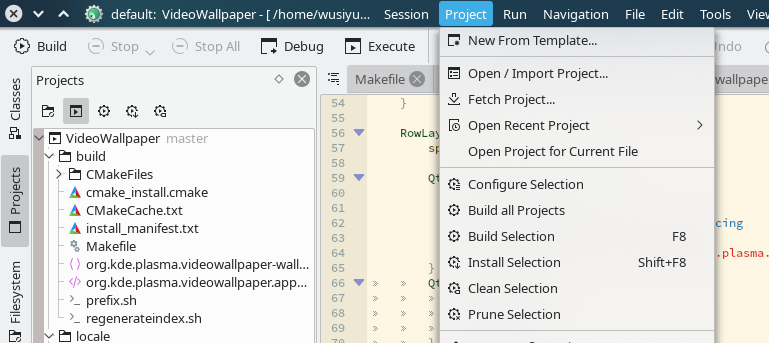
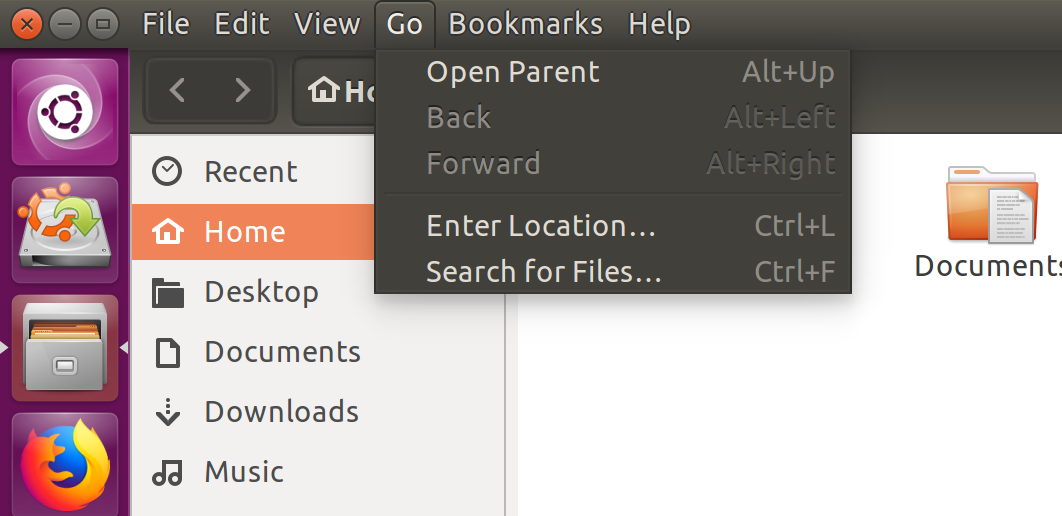
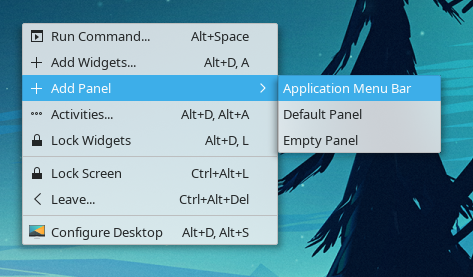
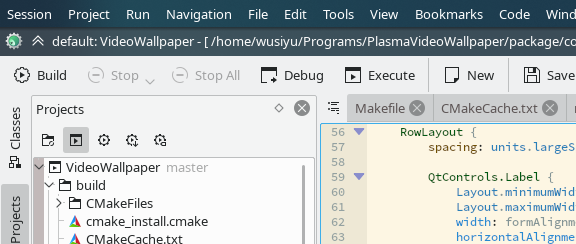
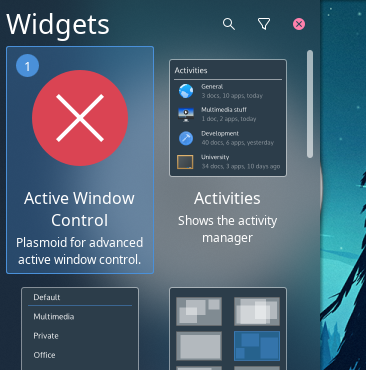
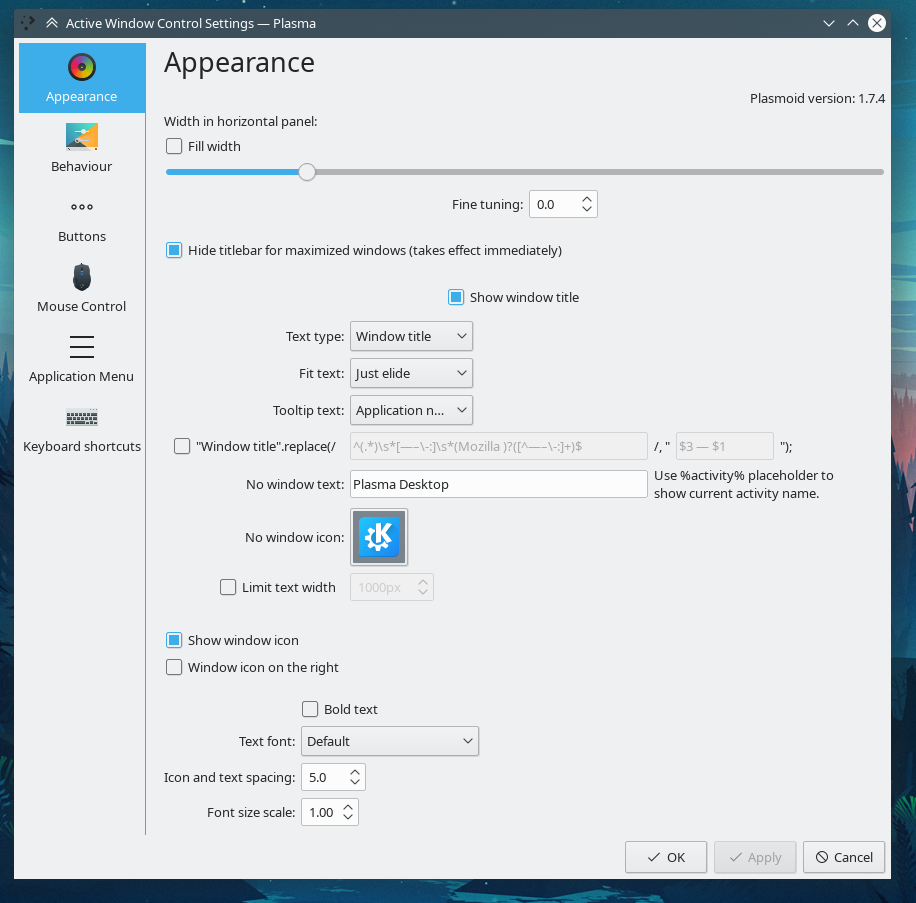
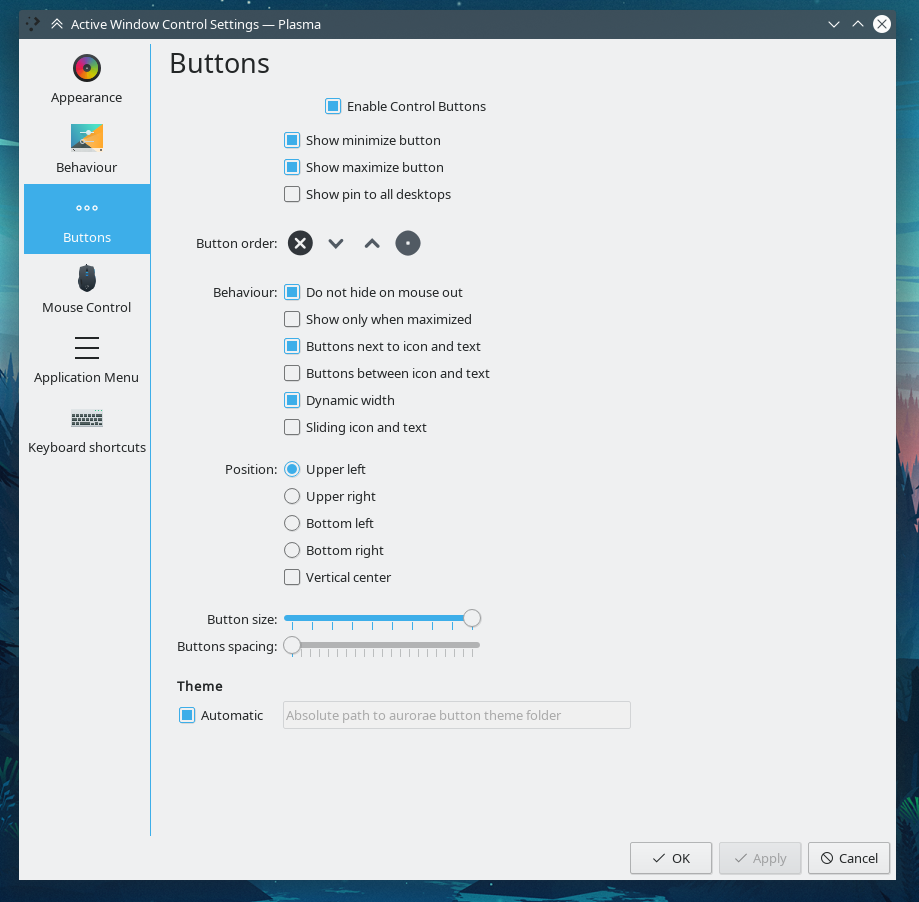

按博主分享的,我配置好了,学到了很多,感谢分享!